↑のページに、インストール方法、使い方、設定のポイント、紹介動画まで全て揃っているので、実は殆ど付け足す事がありません!
という訳で、今回はSafariDragを使ってみた感想を中心に書いてみたいと思います。
そもそも、「SafariDrag」って何?
Safari内でドラッグ出来るオブジェクト(テキスト、画像、リンク)を、ターゲットパネル(的)にドロップすると、テキストを検索したり、画像をダウンロードしたり、リンクを新しいタブで開いたりする事を可能にするSafari(SIMBL)のプラグインです。
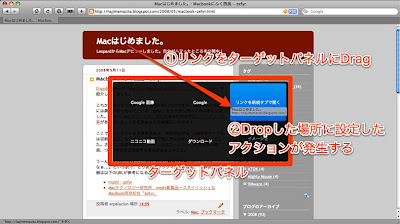
↑「SafariDrag」の操作イメージ
テキスト(選択文字列)、画像、リンクをDragすると、「ターゲットパネル」が表示される!
極論すると、SafariDragを導入すれば「右クリック」が不要になります。これまでは「右クリック」でコンテキストメニューを表示して...と操作していたことが、操作したい"モノ"をDragして、操作したい"トコロ"へDropするだけで済みます。直感的に操作できるので気持ち良いですよ!
また、これは実際に使ってみて分かったのですが、「的」が大きいので大雑把な操作で動作するところも気に入っています。
ただし、一つ注意しなければいけないのは、「ターゲットパネル」の設定です。ココをちゃんと自分用に設定にしておかないと、Dragする量増えるだけで、コンテキストメニューから操作した方が早い!という事態になりかねません。幸いにして、「ターゲットパネル」は表示位置やサイズなどをきめ細かく設定できるようになっているので、お好みの設定を見つけて下さい。(私もまだ試行錯誤中ですw)
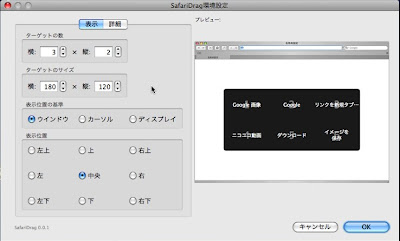
↑「ターゲットパネル」-「表示」の設定画面
パネルの数、サイズ、表示位置などを設定する事が出来る。
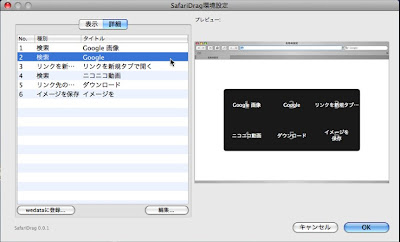
↑「ターゲットパネル」-「詳細」の設定画面
Drop後のアクションを設定する事が出来る。
ちなみに、SafariDragで実行できるアクションは以下の通りです。
- リンクを開く
- リンクを新規タブで開く
- リンク先のファイルをダウンロード
- リンク先のファイルを別名でダウンロード
- イメージを保存
- イメージを別名で保存
- 検索
「SafariDrag」はSafariを快適にしてくれる素敵なプラグインです。メインブラウザとしてSafariを利用している方は、一度試してみる価値があると思いますよ!
興味を持たれた方は、コチラからどうぞ。
また、現在アクティブなタブの右側に新規タブを作成可能にする「SafariTabConfig」も同時にリリースされています。コチラもあわせてどうぞ。
(追記)
Ver0.0.2がリリースされました。
このバージョンでは、「ttp://www.google.co.jp」のような「h」が抜けたURL(テキスト)から「リンクを新規タブで開く」事ができるようになっています。さらに便利になってますよ!
詳しくはコチラからどうぞ。
2 件のコメント:
ご紹介ありがとうございます。
非常にわかりやすい画像まで追加されていてありがたいです。
使用感を書いて下さってありがとうございます。
確かに、erpalacionさんのおっしゃるようにターゲットパネルの表示位置を好みに合わせて調整しないとマウスの操作量が増えますね。
バリエーションが多いので設定に迷うかもしれませんね。
その時はリリースエントリに僕が書いたような設定がマウスの操作量が少なめでおすすめです。
作者ではありませんが、関係者としてコメントさせていただきました。
コメントありがとうございます!
実はgriffin-stewieさんが紹介されていた設定も試しています。マウスカーソルの位置にパネルを表示させると移動量が少なくて良いですね。一方で、パネルを少し大きくして、画面/ウィンドウの定位置にDropする設定も悪くないな〜と思っています。細かくカスタマイズできるので弄り甲斐がありますねw
それにしてもSafariDragは、SafariGesutresと組み合わせて使うと本当に便利ですねー。マウスだけで殆ど操作できてしまうので、webをブラッと巡る時にはどちらも欠かせない存在になりそうです。
これからも開発がんばって下さい!
コメントを投稿